Mám rád Android stejně jako další člověk, který nevlastní Apple, ale jsou chvíle, kdy mě nudí používat stále stejný operační systém a vidět stále stejná nudná oznámení Androidu.
Naštěstí není nouze o různé způsoby, jak vše oživit, aniž byste museli telefon rootovat nebo v některých případech utratit byť jen korunu.
Jistě, oznámení ve stylu chatovací hlavy Facebooku udávají trend bobříka mlčení, ale není to jediný způsob, jak si můžete upravit způsob informování o nových událostech, a u starších telefonů, které nebyly obdařeny funkcemi, jako jsou widgety na zamykací obrazovce (Android 4.2+) a obálka alba (Android 4.2+), se můžete těšit na nové funkce.4), představují šikovný způsob, jak si zpestřit život.
Floatifications
Aplikace dříve známá jako Floating Notifications (TAFKAFN, pokud se řídíme Princovou logikou), nyní vystupující pod přezdívkou Floatifications, byla začátkem roku aktualizována, aby zahrnovala novou možnost zobrazení tickeru a také aby odrážela změnu svého názvu.
V jádru Floatifications spočívá v tom, že přebírá rozhraní ve stylu chatovací hlavičky Facebooku a aplikuje ho prakticky na jakoukoli aplikaci, ačkoli společnost během procesu nastavení upozorňuje, že některé z nich mohou být nekompatibilní – a abyste jim poslali e-mail o přidání podpory.
Jednou z hlavních výhod Floatifications oproti standardnímu Androidu je, že funguje také v celoobrazovkovém režimu, což umožňuje nepřerušovaný přístup k oznámením. Pokud tedy například sledujete video na YouTube a přijde vám SMS, nemusíte ve skutečnosti přecházet od toho, co sledujete, abyste si přečetli obsah zprávy. Klepnutím na ni se však dostanete do běžné aplikace pro zasílání zpráv, abyste na ni mohli odpovědět (a tedy pryč od toho, co jste dělali předtím).
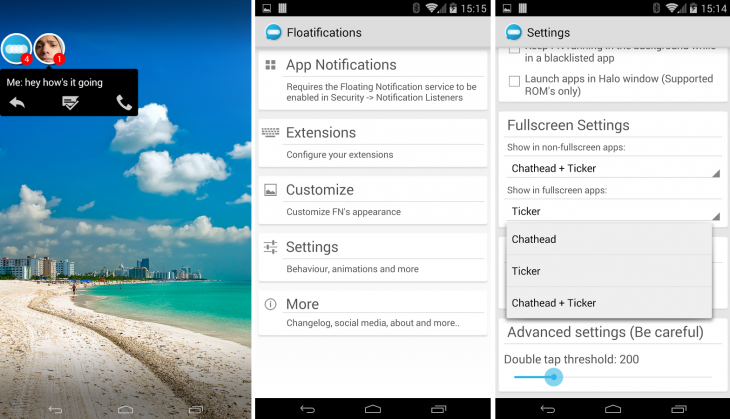
Oznámení na obrazovce se zobrazují pomocí plovoucích teček, které lze jedním klepnutím rozbalit pro bližší prohlídku nebo dvěma klepnutími zrušit. Je příjemné, že pro každé z nich je také použita jiná ikona, což umožňuje snadno zjistit, zda jste přesně obdrželi e-mail nebo tweet, aniž byste museli stisknout tlačítko. Pokud se jedná o e-mail, pod ikonou se zobrazí jméno odesílatele. Ikony lze jako skupinu snadno přesunout kamkoli na obrazovku pouhým přetažením, což jsem považoval za nezbytné, protože někdy překážely.
Pro podporu oznámení pro aplikace třetích stran, jako je Facebook, Twitter, Pocket nebo jiné, musíte nejprve povolit aplikaci „přístup k oznámení“, což najdete v Nastavení>Zabezpečení>Přístup k oznámení. Pokud máte v úmyslu vyzkoušet několik aplikací z tohoto seznamu, zapamatujte si to, protože všechny toto oprávnění vyžadují.
Floatifications je také rozšiřitelná – to znamená, že z Google Play je k dispozici spousta dalších funkcí a motivů, které jsou připraveny k zapojení přímo do základní nabídky, pokud chcete změnit její vzhled.
Pro všechny uživatele je k dispozici bezplatná 14denní zkušební verze, po jejímž uplynutí budete muset za další používání aplikace zaplatit 2 dolary. To sice není totéž jako mít bezplatnou verzi aplikace podporovanou reklamou, ale dvoutýdenní zkušební doba by měla stačit na to, abyste zjistili, zda se vám aplikace líbí natolik, abyste za ni zaplatili. A kdo má vlastně tak rád reklamy?“
➤ Floatifications | Floatifications Unlock (1 USD).99)
Metro Notifications
Pokud se vám líbí podpora, kterou poskytuje softwarový a hardwarový ekosystém Androidu, ale toužíte po oznámeních spíše ve stylu Windows Phone/Windows 8, pak by vám měl vyhovovat příhodný (nebo možná méně příhodný, vzhledem k tomu, že Microsoft nesmí používat slovo Metro pro své aplikace ve stylu Windows 8) název Metro Notifications.
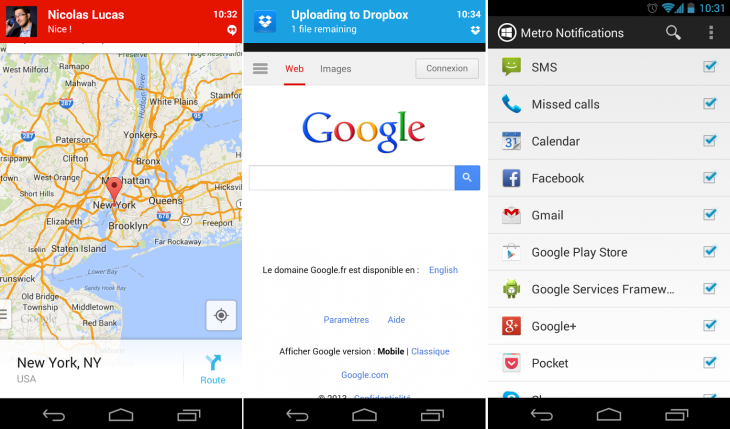
Jde o jednoduchou a přímočarou záležitost – stačí vybrat aplikace, pro které chcete dostávat oznámení, a nechat je dělat svou práci. Stejně jako u aplikace Floatifications je k dispozici placená varianta za 2,60 USD, která nabízí více možností přizpůsobení, například barvu, velikost panelu oznámení, podporu obrázků kontaktů a další. Bezplatná verze však umožňuje rozhodnout, kde chcete, aby se oznámení zobrazovalo, a to buď přímo v horní části obrazovky, těsně pod stavovým řádkem, uprostřed displeje, nebo úplně dole. Lze také nastavit, aby při přijetí oznámení také zazvonilo nebo zavibrovalo, což však může přehlušit nativní zvuky oznámení aplikace pro Android.
Ačkoli bezplatná verze plní slib a zobrazuje oznámení, pokud chcete tento efekt ve stylu Windows, pravděpodobně nakonec zaplatíte za plnou verzi. Mnoho nejlepších funkcí, jako je nabídka černé listiny, více možností zobrazení, podpora gest a uživatelem definovaný „čas klidu“ pro příjem všech oznámení, je vyhrazeno pro platící zákazníky.
➤ Metro Notifications Free | Metro Notifications ($2.99)
Notif Pro
Někdy byste místo nahrazení základního systému oznámení Android mohli raději mít možnost nastavit si bohatá vlastní oznámení prakticky na cokoli chcete – ať už je to připomenutí, že máte jít k zubaři, nakoupit jídlo, vzít děti na lekce taekwonda nebo cokoli jiného. Pro tyto případy je tu aplikace Notif.
Při prvním otevření aplikace vypadá její používání poněkud zdlouhavě nebo skličujícím způsobem – a pokud se rozhodnete pro zadávání pouze textu, může se to ukázat. Naštěstí však byla aplikace Notif nedávno aktualizována tak, aby zahrnovala možnost přidávat vlastní oznámení pouze pomocí hlasových příkazů, a je to opravdu docela přesné, pokud vydáváte příkaz v jedné větě (například „Pamatuj si“ nebo „To udělat“ jako název oznámení, po kterém následuje „zavolej Mikeovi před 16:00“ nebo „kup mléko a chleba“). Pokud začnete vydávat seznam odrážek, rychle ztratí přehled o tom, co říkáte.
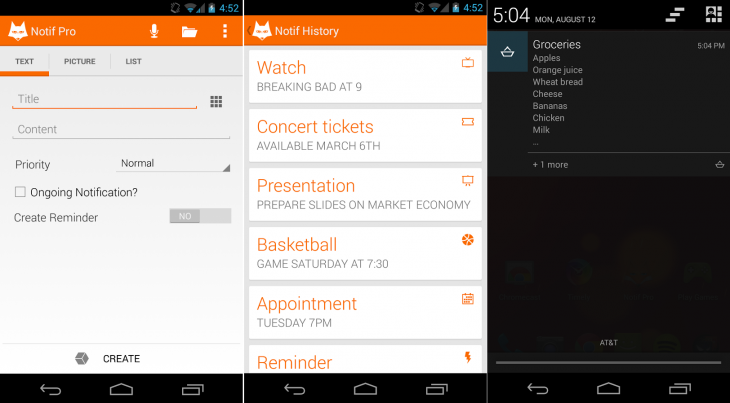
Každému z textových, obrázkových nebo seznamových oznámení lze nastavit vlastní ikonu (ve verzi zdarma je na výběr z 20), abyste mohli rychle zobrazit a seskupit oznámení, která se všechna zobrazují v tradiční rozbalovací liště spolu s ostatními oznámeními ze standardní nabídky systému Android.
Stáhnout a používat ji můžete zdarma, ale pokud se vám zalíbí, stejně jako v případě Metro Notifications si nakonec zaplatíte za aplikaci Notif Pro, protože v bezplatné verzi chybí některé klíčové možnosti, jako je například úprava oznámení po jejich vytvoření – což je docela zásadní, pokud vytváříte průběžný seznam.
Zaplacení aktuální požadované ceny 1 dolar odemkne také další nezbytné funkce, jako je možnost sdílet některá oznámení se základními aplikacemi a aplikacemi třetích stran, jako je Gmail, Pocket, Dropbox, Drive, Facebook a mnoho dalších, přímo z oznamovací lišty. Odemkne také možnost odesílání Android Beam, která umožňuje sdílet oznámení přímo do oznamovací lišty jiného zařízení se systémem Android. Stojí za zmínku, že pokud provedete upgrade a odstraníte bezplatnou aplikaci před odstraněním oznámení, zůstanou v oznamovací liště až do příštího vypnutí zařízení.
Přestože je aplikace Notif Pro poměrně dobře vybavená, není pro každého, ale pokud si rádi plánujete svůj život do nejmenších detailů, stojí za zvážení.
➤ Notif | Notif Pro ($0,99)
DynamicNotifications
DynamicNotifications, kdysi nazývaný ActiveNotifications, je jedním z uhlazenějších příkladů aplikace pro oznámení systému Android, ale spíše než na nahrazení základní funkce spouštěče oznámení se zaměřuje na zvýšení produktivity vašeho uzamčeného zařízení.
Ačkoli mnoho novějších telefonů se systémem Android má specifické úpravy od výrobce, které umožňují přejít přímo do určitých aplikací ze zamykací obrazovky, ne všechny to umožňují – a pokud používáte starší verze systému Android, vaše možnosti jsou dosti omezené.
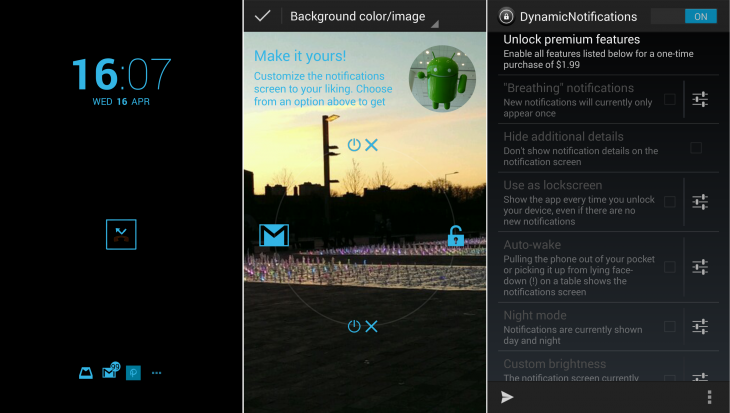
DynamicNotifications vám dokáže efektivně zobrazit oznámení z prakticky libovolné aplikace, kterou máte nainstalovanou, přímo na zamykací obrazovce, jakmile jí během procesu nastavení povolíte přístup k oznámením. Na danou aplikaci pak můžete přejít přímo ze zamykací obrazovky přetažením ikon nahoru ze spodní části obrazovky a následným posunutím posuvníku doleva. Nebo můžete odemknout jako obvykle přetažením doprava.
To je asi tak všechno pro bezplatnou verzi, i když vzhled zamykací obrazovky můžete také změnit. V placené variantě (1,99 USD) jsou k dispozici další možnosti, včetně automatického probuzení (zvednutím telefonu se zobrazí oznamovací obrazovka), nočního režimu (pro chvíle klidu), podpory widgetů a možnosti upravovat akce přejetí prstem.
Je to úplně jiná ryba než něco jako Notif Pro, ale pokud se rádi spokojíte s bezplatnými funkcemi a chcete, aby vaše zamykací obrazovka byla o něco užitečnější, pak stojí za to ji vyzkoušet.
➤ DynamicNotifications | DynamicNotifications Unlocker (1 USD).99)
Flash Notification 2
Flash Notification 2 se trochu liší od většiny ostatních v tomto seznamu, ale odvádí stejnou práci, aby vaše standardní oznámení byla trochu zajímavější.
Spíše než aby nahradil obvyklý systém oznámení na obrazovce, využívá Flash Notification 2 blesk fotoaparátu, aby vás upozornil na nové události.
Jak se dalo očekávat, je zde možnost změnit dobu trvání, intenzitu a barvu oznámení, které slouží k upoutání vaší pozornosti. Samotný blesk bude blikat bíle (samozřejmě), ale je to kombinováno s rámečkem kolem okraje obrazovky, který bliká vámi zvolenou barvou.
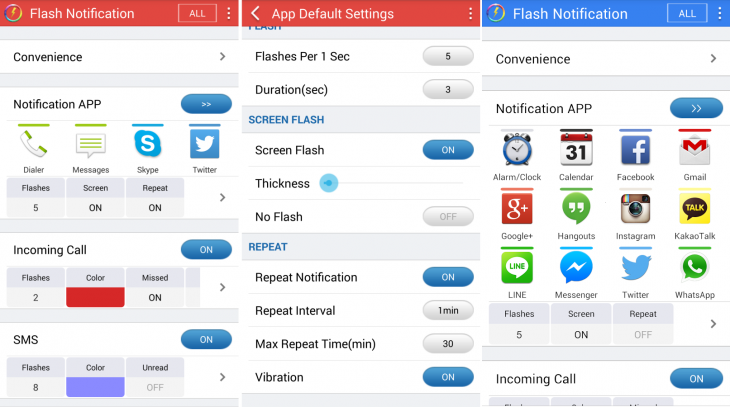
V podstatě, i když je to zdarma, je zde poměrně dost možností, se kterými si můžete pohrát, například interval opakování, trvání záblesku na obrazovce, tloušťka barvy rámečku. K dispozici jsou také možnosti přijetí hovoru zatřesením telefonu, pokud o to stojíte.
Stejně jako u ostatních můžete nastavit, u kterých aplikací chcete, aby zobrazovala oznámení; ve výchozím nastavení zobrazuje hovory a zprávy.
Na místo toho, aby vám aplikace účtovala poplatky, používá reklamy a neexistuje žádná placená verze této konkrétní aplikace, i když vývojář nabízí podobnou aplikaci, která je placená.
Počet zobrazených reklam závisí na tom, od kolika aplikací máte nastaveno přijímání oznámení. Ve výchozím nastavení se zobrazí pouze jedna denně, ale jakmile povolíte více služeb, počet možných reklam, které byste mohli každý den vidět, se zvýší.
➤ Flash Notification 2
Desktop Notifications
Pokud trávíte celý den hodně času u stolu a raději byste nemuseli neustále zvedat telefon, jen abyste zkontrolovali textové zprávy a další oznámení, pak byste měli vyzkoušet Desktop Notifications.
Tato aplikace je vlastně jedna z těch jednodušších na tomto seznamu; nejde ani tak o to, jak vypadají oznámení v telefonu, ale spíše o pohodlí, které vám zajistí jejich vyskakování na pracovní ploše.
Aby se tak stalo, musíte si nainstalovat aplikaci Desktop Notifications pro Android a poté nainstalovat doplněk pro Firefox nebo rozšíření pro Chrome. Poté zadejte číslo, které se vám zobrazí pro spárování telefonu se stolním počítačem, a můžete začít pracovat.
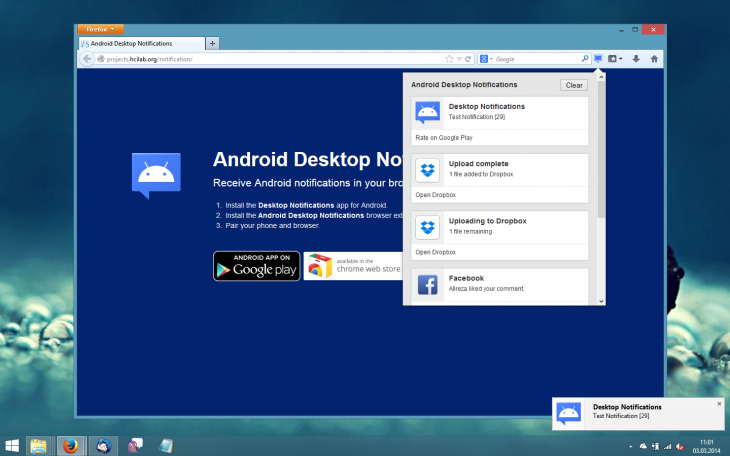
Ve výchozím nastavení vám aplikace zobrazí všechna standardní oznámení o událostech, jako jsou hovory, SMS, e-maily a probíhající oznámení, jako je stahování, přenosy z Dropboxu nebo časovače. Pokud připojíte svůj účet na Facebooku, zobrazí vám i tyto aktualizace ze sociálních sítí.
Vcelku funguje tak, jak byste očekávali. Pokaždé, když dostanete oznámení, zobrazí se na stavovém řádku plochy. Jedinou výjimkou, u které byste opravdu chtěli, aby fungovala, je situace, kdy vám někdo volá. V některých případech bylo rozpoznání příchozího hovoru příliš pomalé a než se ikona objevila na obrazovce, hovor už byl v hlasové schránce. U ostatních oznámení, e-mailů a SMS nedošlo k žádnému zpoždění.
Zmínil jsem se, že je to zdarma? No, je.
➤ Oznámení na ploše
MegaSound Beta
Tam, kde se většina ostatních aplikací v tomto seznamu zaměřuje na změnu toho, jak vidíte svá oznámení, je tato jednoduchá malá aplikace přímo zaměřená na změnu toho, jak místo toho slyšíte jednotlivé aktualizace.
Po instalaci a získání přístupu k oznámením získáte možnost nastavit si vlastní tón nebo hudební skladbu pro libovolnou aplikaci, která se vám líbí. Stačí stisknout znaménko + a začít nastavovat oznámení pro každou aplikaci zvlášť.
Záleží na tom, jak se na situaci díváte, právě tato jednoduchost činí MegaSound potenciálně přitažlivým – pokud nechcete měnit systémové zvuky nebo zvuky jednotlivých kontaktů, ale chcete používat vlastní tóny pro konkrétní aplikace, pak je to přesně to, co pro vás udělá.
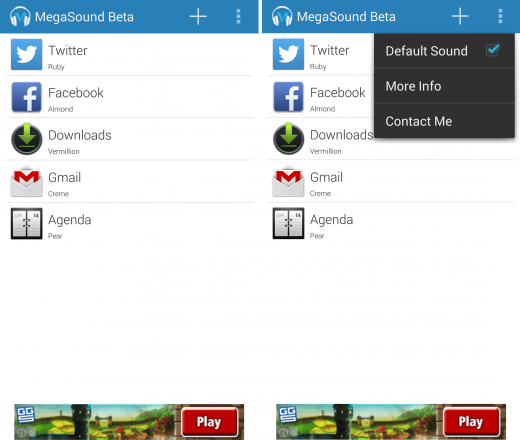
Můžete jej také použít ke změně standardních zvuků hovorů nebo SMS povolením možnosti „Výchozí zvuk“ v nabídce nastavení.
Ačkoli je MegaSound jednoduchý a většinou funguje dobře, je stále ve fázi beta, takže je zde možnost výskytu chyb. Přesto je užitečná, pokud si chcete vylepšit zvuk oznámení. Aplikace je zdarma, ale budete muset ignorovat malou reklamu ve spodní části obrazovky.
➤ MegaSound Beta
SpeakMe
Přestože téměř každá sestava systému Android, kterou dnes najdete v telefonech, obsahuje možnost převodu textu na řeč pro oznámení textových zpráv a hovorů, pokud chcete slyšet ostatní oznámení nahlas pro ostatní aplikace, budete potřebovat aplikaci třetí strany, jako je SpeakMe nebo Voice Notify.
Oboje funguje v podstatě stejně – pouze vyberete, pro které aplikace chcete slyšet hlasová oznámení, a zda chcete slyšet celý text, nebo jen název aplikace – ale SpeakMe je z nich vzhledově lepší. Pokud se po chvíli testování rozhodnete, že se vám líbí, je k dispozici ještě hezčí verze SpeakMe Pro za 0,99 USD. Základní funkce jsou z velké části stejné, ale díky možnosti vyhledávání je mnohem snazší vybrat, pro které aplikace chcete hlasová oznámení povolit.
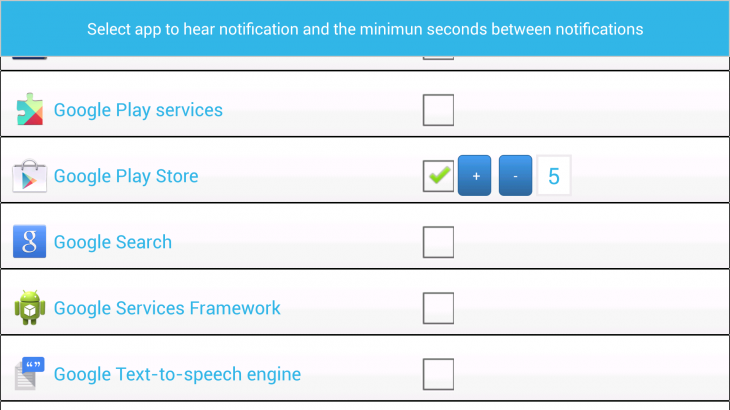
V nastavení najdete možnosti, jak zajistit, aby se hlasová oznámení neaktivovala v určitou dobu, například když je telefon v tichém režimu. Pro každou aplikaci, kterou povolíte, můžete také nastavit časový limit, abyste zajistili, že se následně nebudou načítat duplicity. Pokud ji tedy povolíte pro WhatsApp nebo Facebook Messenger a během nastaveného časového limitu dostanete příval odpovědí, přečte se pouze první zpráva.
Osobně je jen málo aplikací, u kterých potřebuji zvuková oznámení, možná Twitter, pokud jsem opravdu zaneprázdněný, ale pokud jste se poohlíželi po aplikaci pro hlasová oznámení, SpeakMe je šikovná.
➤ SpeakMe | SpeakMe Pro ($0.99)
Mumble
Mumble je aplikace pro lidi, kteří si potrpí na SMS nebo IM.
Místo změny všech oznámení v telefonu se Mumble zaměřuje výhradně na tyto dvě oblasti a poskytuje vám různé úrovně zpětné vazby prostřednictvím vibrací v závislosti na chatu. Myšlenka je taková, že čím více řádků textu, tím více vibrací pocítíte, a k dispozici jsou i možnosti ignorování jednoslovných zpráv nebo oprav překlepů.
Ačkoli to funguje podle očekávání, s Mumble je třeba projít určitým procesem nastavení. Musíte totiž změnit nastavení vibrací pro aplikaci SMS a všechny ostatní chatovací aplikace, které máte nainstalované (v současné době jsou podporovány aplikace WhatsApp, Kik, Facebook Messenger, Google Hangouts, Viber, Line, Telegram, TextSecure, Text Me! a WeChat), což je trochu pracné. Přesto je součástí balení návod na změnu nastavení, a jakmile to jednou uděláte, už to nebudete muset dělat znovu.
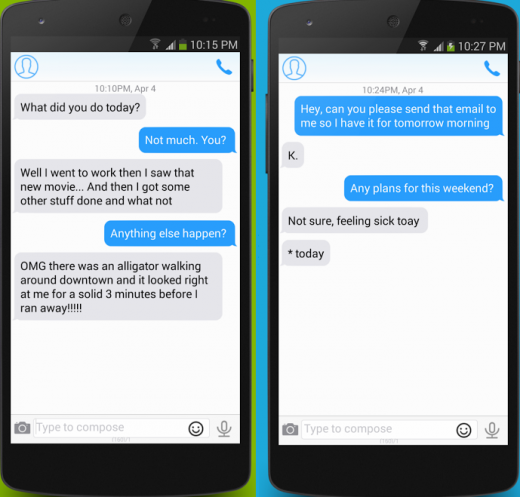
Kromě bezplatné „základní“ verze Mumble je k dispozici také prémiová verze v ceně 1,49 USD.
V této verzi je také možnost nastavit vlastní vibrační upozornění podle obsahu zprávy. V současné době dokáže rozpoznat pozitivní, negativní, NSFW, obchodní nebo nouzové zprávy, takže si můžete udělat představu o tom, o jakou zprávu se jedná, ještě předtím, než telefon uvidíte.
Placená varianta také umožňuje takové věci, jako je nastavení ignorování všech zpráv o práci, když jste na dovolené, nebo ignorování všech zpráv, když podřimujete, pokud se nejedná o nouzovou situaci.
Jestliže patříte mezi chat-a-holiky a hledáte oznámení, která jsou o něco chytřejší než průměrná aplikace, vyzkoušejte nejprve bezplatnou verzi aplikace Mumble a ujistěte se, že funguje s vaším telefonem.
➤ Mumble Basic | Mumble (1,49 USD)
Espier Notifications
Pokud máte telefon se systémem Android, ale ve skutečnosti chcete plochou stylizaci systému iOS 7, pak vyzkoušejte kolekci aplikací Espier navrženou tak, aby váš „droid“ vypadal spíše jako iPhone.
Zdarma si můžete stáhnout aplikaci Espier Notifications, která vám vymění standardní oznamovací lištu Androidu a nahradí ji něčím, co má zcela jiný nádech než iOS. K dispozici je také řada dalších aplikací ke stažení (ikony, zamykací obrazovka atd.), díky kterým se i zbytek vašeho zařízení bude více podobat iPhonu.
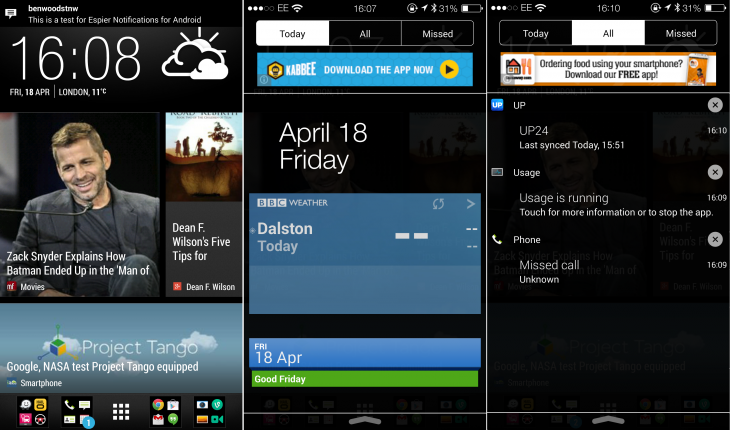
Cenou, kterou za tuto bezplatnou dobrotu zaplatíte, jsou reklamy umístěné v horní části oznamovacího panelu, když jej stáhnete dolů. Nebo můžete vykašlat 5 dolarů za verzi Pro, která reklamy odstraní a poskytne vám několik dalších možností přizpůsobení velikosti, barvy, písma a rozvržení ikon.
Za sebe si nemyslím, že bych dal peníze za verzi Pro, a stylizace oznámení Espier funguje nejlépe, pokud si nainstalujete i ostatní aplikace Espier. Pokud si ale nainstalujete celou sadu bezplatných aplikací, skončíte s poměrně velkým množstvím reklam rozesetých po celém systému. V takové situaci by se mohlo vyplatit za licenci zaplatit, ale jen pokud se vám vzhled iOS 7 opravdu, ale opravdu líbí.
➤ Espier Notifications | Espier Pro Notifications (5 USD)
Pops Ringtones & Notifications
Nikdy jsem nepatřil k těm, kteří by si s vyzváněním nějak zvlášť zahrávali, ale Pops Ringtones & Notifications také nabízí snadný způsob, jak získat videoupozornění pokaždé, když vám někdo zavolá, pošle SMS nebo zprávu prostřednictvím některé z dalších podporovaných aplikací pro zasílání zpráv, jako jsou Facebook, Whatsapp, SMS, Gmail, Twitter, Yahoo Messenger, Google+, Instagram, Skype, Hangouts a další.
Nastavení je snadné – stačí nainstalovat aplikaci a pro každý ze svých kontaktů vybrat Pop nebo nastavit, aby se stejný Pop zobrazil vždy, když se někdo ozve. K dispozici je celá řada kategorií s připravenými videi a v každé z nich je tlačítko, které vybere náhodné video z dané kategorie pokaždé, když vám přijde oznámení.
Pokud si to chcete udělat trochu osobnější, je tu také možnost nahrát vlastní video a vytvořit si vlastní Pop.
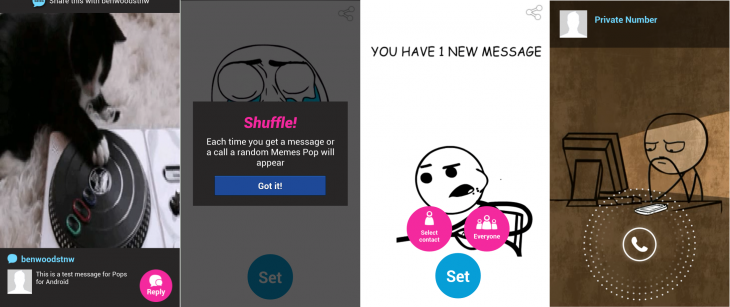
Pokud přidáte do aplikace Pops určené pro zprávy (nejprve musíte mít nainstalovanou aplikaci Pops Vyzvánění a oznámení), získáte také celou kategorii videí určených k informování o nových oznámeních a možnost nastavit různé Pops pro hovory a zprávy.
Je zřejmé, že tato funkce je zaměřena pouze na komunikační aplikace, takže si nemůžete nastavit například videozprávy pro probíhající oznámení, ale pravděpodobně by bylo poměrně rychle únavné, kdyby se video přehrávalo pokaždé, když skončí stahování nebo když někam nahrajete soubor.
➤ Pops Ringtones and Notifications | Message Notifications for Pops
Kreditní obrázek –